
Dell??? PowerEdge???
M1000e, M910, M905, M805,
M710HD, M710, M610x, M610,
M605, and M600
Getting Started
With Your System
Guide de mise en route
Primeiros passos com o sistema
Procedimientos iniciales con el sistema

Dell??? PowerEdge???
M1000e, M910, M905, M805,
M710HD, M710, M610x, M610,
M605, and M600
Getting Started
With Your System
Guide de mise en route
Primeiros passos com o sistema
Procedimientos iniciales con el sistema

Dell??? PowerEdge???
M1000e, M910, M905, M805,
M710HD, M710, M610x, M610,
M605, and M600
Getting Started
With Your System
Model BMX01, HHB Series, FHB Series

Notes, Cautions, and Warnings
NOTE: A NOTE indicates important information that helps you make better use of your computer.
CAUTION: A CAUTION indicates potential damage to hardware or loss of data if instructions are not followed.
WARNING: A WARNING indicates a potential for property damage, personal injury, or death.
____________________
Information in this document is subject to change without notice. ?? 2010 Dell Inc. All rights reserved.
Reproduction of these materials in any manner whatsoever without the written permission of Dell Inc. is strictly forbidden.
Trademarks used in this text: Dell, the DELL logo, and PowerEdge are trademarks of Dell Inc.; Citrix is a trademark of Citrix Systems, Inc. and/or one or more of its subsidiaries, and may be registered in the United States Patent and Trademark Office and in other countries; Intel is a registered trademark of Intel Corporation in the U.S. and other countries; Microsoft, Windows,
and Windows Server are either trademarks or registered trademarks of Microsoft Corporation in the United States and/or other countries; Red Hat and Red Hat Enterprise Linux are registered trademarks of Red Hat Inc. in the United States and other countries; SUSE is a registered trademarks of Novell, Inc., in the United States and other countries; VMware is a registered trademark or trademark (the "Marks") of VMware, Inc. in the United States and/or other jurisdictions; Solaris is a trademark of Sun Microsystems, Inc. in the United States and other countries.
Other trademarks and trade names may be used in this document to refer to either the entities claiming the marks and names or their products. Dell Inc. disclaims any proprietary interest in trademarks and trade names other than its own.
Model BMX01, HHB Series, FHB Series

Installation and Configuration
WARNING: Before performing the following procedure, review the safety instructions that came with the system.
This section describes the steps required to set up your system for the first time.
Unpack the System
Unpack your system and identify each item.
Installing the Rails and System in a Rack
Assemble the rails and install the system in the rack following the safety instructions and the rack installation instructions provided with your enclosure.
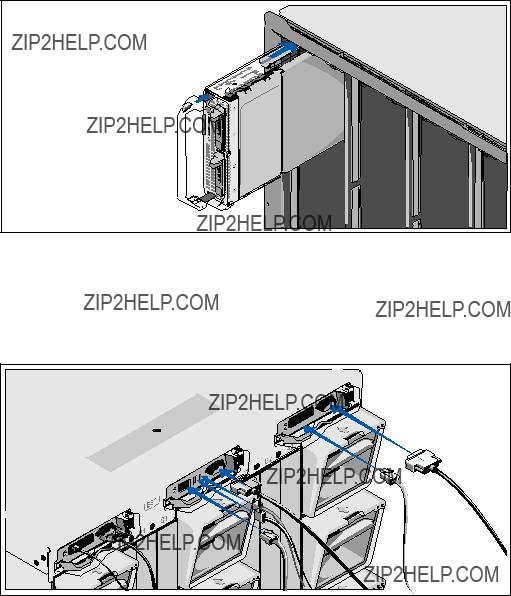
Installing the Blades
Beginning at the top, slide the modules into the enclosure from left to right. When the blade is securely installed, the handle returns to the closed position.
Connecting the CMC and KVM Modules
Connect the serial cable and network cable(s) from the management system to the CMC module. If a second, optional CMC module is installed, connect it as well.
Connect the keyboard, mouse, and monitor to the optional iKVM module.
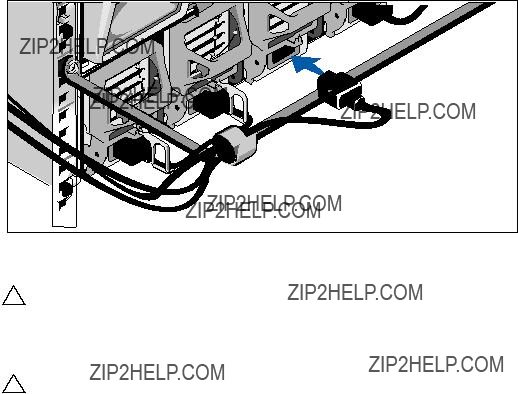
Connecting the System to Power
Connect the system???s power cables to the system power supplies.
CAUTION: To prevent the power cables from being disconnected accidentally, use the plastic clip on each power supply to secure the power cable to the power supply, and use the Velcro strap to secure the cable to the
Plug the other end of the power cables into a power distribution unit (PDU).
CAUTION: Do not plug the power cables directly into a power outlet; you must use a PDU. For optimal system functionality, a minimum of three power supplies are required.

Turning On the System
Press the power button on the enclosure. The power indicator should light.
NOTE: Once you have connected the system to the power supplies, there may be a minimal delay before you can turn on your system.
Turning On the Blades
Press the power button on each blade, or power on the blades using the systems management software.
Complete the Operating System Setup
If you purchased a preinstalled operating system, see the operating system documentation that ships with your system. To install an operating system for the first time, see the installation and configuration documentation for your operating system. Be sure the operating system is installed before installing hardware or software not purchased with the system.
Supported Operating Systems

NOTE: For the latest information on supported operating systems for all PowerEdge systems, see dell.com/ossupport.

Other Information You May Need
WARNING: Before performing the following procedure, review the safety instructions that came with the system.
???The Configuration Guide provides information on configuring the system enclosure and the blades.
???Rack Installation Instructions included with your rack solution describes how to install your system into a rack.
???The Hardware Owner???s Manual provides information about system features and describes how to troubleshoot the system and install or replace system components.
???Dell systems management application documentation provides information about installing and using the systems management software.
NOTE: Always check for updates on support.dell.com/manuals and read the updates first because they often supersede information in other documents.
Obtaining Technical Assistance
If you do not understand a procedure in this guide or if the system does not perform as expected, see your Hardware Owner???s Manual. Dell??? offers comprehensive hardware training and certification. See www.dell.com/training for more information. This service may not be offered in all locations.

Technical Specifications
Blade Specifications
Processor
Processor type

Memory (continued)
Memory module sockets

Memory (continued)
Maximum RAM

Drives (continued)

Connectors (continued)
Internal

Mezzanine Cards (continued)
PowerEdge M610x, M610 Up to two PCIe Gen 2 x8 mezzanine card slots, supporting
PowerEdge M605, M600 Up to two PCIe x8 mezzanine card slots, supporting
Embedded Ethernet Controllers

Physical (continued)
PowerEdge M905, M805,
M710, M610x

System Enclosure Specifications
Physical
Power Supply Module
AC/DC power supply (per power supply)
Optional Avocent iKVM Module
Externally accessible connectors
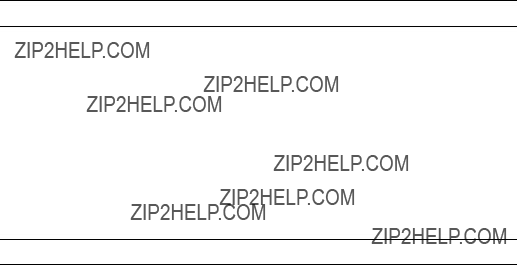
Chassis Management Controller Module
Externally accessible connectors
Enclosure Control Panel
Externally accessible connectors

I/O Module Specifications
For information about the I/O modules and
Environmental
NOTE: For additional information about environmental measurements for specific system configurations, see dell.com/environmental_datasheets. The system is not for use in an office environment.

Syst??mes Dell??? PowerEdge???
M1000e, M910, M905, M805,
M710HD, M710, M610x, M610,
M605 et M600
Guide de mise en route
Mod??le BMX01, s??rie HHB, s??rie FHB
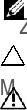
Remarques, pr??cautions et avertissements
REMARQUE : Une REMARQUE indique des informations importantes qui peuvent vous aider ?? mieux utiliser votre ordinateur.
PR??CAUTION : Une PR??CAUTION vous avertit d'un risque d'endommagement du mat??riel ou de perte de donn??es en cas de
AVERTISSEMENT : Un AVERTISSEMENT indique un risque d'endommagement du mat??riel, de blessure corporelle ou de mort.
____________________
Les informations contenues dans ce document sont sujettes ?? modification sans pr??avis. ?? 2010 Dell Inc. Tous droits r??serv??s.
La reproduction de ce document de quelque mani??re que ce soit sans l'autorisation ??crite de Dell Inc. est strictement interdite.
Marques mentionn??es dans ce document : Dell, le logo DELL, et PowerEdge sont des marques
de Dell Inc. ; Citrix est une marque de Citrix Systems, Inc. et/ou d'une ou de plusieurs de ses filiales, et peut ??tre d??pos??e aupr??s du Patent and Trademark Office aux
D'autres marques commerciales et noms de marque peuvent ??tre utilis??s dans ce document pour faire r??f??rence aux entit??s se r??clamant de ces marques et de ces noms ou de leurs produits. Dell Inc. d??nie tout int??r??t propri??taire
Mod??le BMX01, s??rie HHB, s??rie FHB

Installation et configuration
AVERTISSEMENT : Avant d'ex??cuter la proc??dure
Cette section d??crit les ??tapes ?? ex??cuter lors de la configuration initiale du syst??me.
D??ballage du syst??me
Sortez le syst??me de son emballage et identifiez chaque ??l??ment.
Installation des rails et du syst??me dans un rack
Assemblez les rails et installez le syst??me dans le rack en suivant les consignes de s??curit?? et les instructions d'installation du rack fournies avec votre ch??ssis.
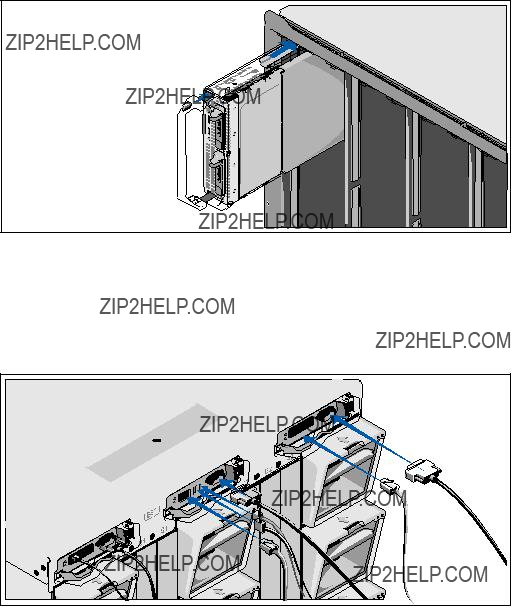
Installation des serveurs lames
Ins??rez les modules dans le ch??ssis en commen??ant par le haut et en proc??dant de gauche ?? droite. Lorsqu'un serveur lame est correctement install??, la poign??e revient en position ferm??e.
Connexion des modules CMC et KVM
Connectez le ou les c??bles s??rie et r??seau entre le syst??me de gestion et le module CMC. Si un second module CMC en option est install??,
Connectez le clavier, la souris et le moniteur au module iKVM en option.

Branchement du syst??me sur le secteur
Branchez les c??bles d'alimentation du syst??me aux blocs d'alimentation de
PR??CAUTION : Pour ??viter que les c??bles d'alimentation ne soient d??branch??s accidentellement, utilisez le clip en plastique situ?? sur chaque bloc d'alimentation pour y fixer le c??ble. Utilisez ??galement la bande Velcro permettant de maintenir le c??ble sur la barre de retenue.
Branchez l'autre extr??mit?? des c??bles d'alimentation dans une unit?? de distribution d'alimentation.
PR??CAUTION : Ne branchez pas les c??bles d'alimentation directement sur une prise de courant. Il est imp??ratif d'utiliser une unit?? de distribution d'alimentation. Pour un fonctionnement optimal du syst??me, utilisez au moins trois blocs d'alimentation.
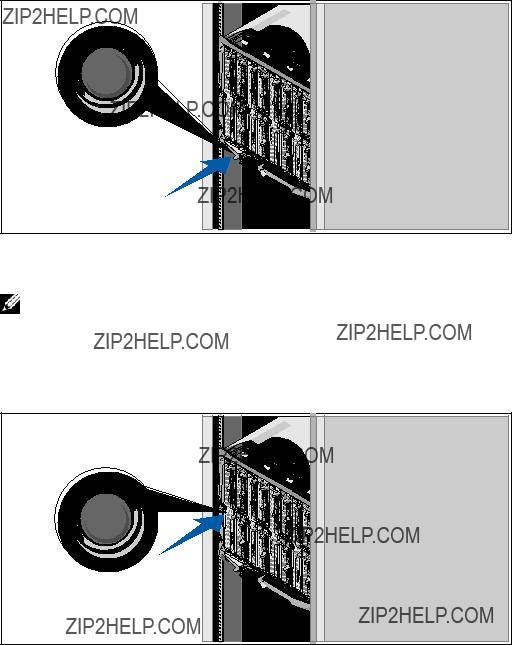
Mise sous tension du syst??me
Appuyez sur le bouton d'alimentation du ch??ssis. Le voyant d'alimentation s'allume.
REMARQUE : Lorsque vous avez connect?? le syst??me aux blocs d'alimentation, un court laps de temps peut s'??couler avant que vous ne puissiez mettre le syst??me sous tension.
Mise sous tension des serveurs lames
Mettez chaque serveur lame sous tension en appuyant sur son bouton d'alimentation ou en utilisant le logiciel Systems Management Software.
Finalisation de l'installation du syst??me d'exploitation
Si vous avez achet?? un syst??me d'exploitation pr??install??, consultez la documentation connexe fournie avec le syst??me. Pour une premi??re
installation du syst??me d'exploitation, consultez la documentation relative ?? l'installation et ?? la configuration du syst??me d'exploitation. Veillez ?? installer le syst??me d'exploitation avant tout ??l??ment mat??riel ou logiciel achet?? s??par??ment.
Syst??mes d'exploitation pris en charge

REMARQUE : Pour obtenir les informations les plus r??centes sur les syst??mes d'exploitation pris en charge pour tous les syst??mes PowerEdge,
consultez dell.com/ossupport.

Autres informations utiles
AVERTISSEMENT : Avant d'ex??cuter la proc??dure
???Le Guide de configuration fournit des informations sur la configuration du ch??ssis du syst??me et des serveurs lames.
???Le Guide d'installation du rack, fourni avec le rack, indique comment installer le syst??me en rack.
???Le Manuel du propri??taire du mat??riel pr??sente les fonctionnalit??s du syst??me et contient des informations de d??pannage du syst??me et des instructions d'installation ou de remplacement des composants du syst??me.
???La documentation relative ?? l'application de gestion de syst??mes Dell donne des informations sur l'installation et l'utilisation du logiciel Systems Management Software.
REMARQUE : V??rifiez toujours si des mises ?? jour sont disponibles sur le site support.dell.com/manuals et
Obtention d'une assistance technique
Si vous ne comprenez pas une proc??dure d??crite dans ce guide ou si le syst??me ne r??agit pas comme pr??vu, voir le Manuel du propri??taire du mat??riel. Dell??? propose une formation exhaustive et une certification sur
le mat??riel. Pour plus d'informations, voir www.dell.com/training. Ce service n'est disponible que dans certains pays.

Caract??ristiques techniques
Sp??cifications des serveurs lames
Processeur

M??moire (suite)
Connecteurs de barrettes de m??moire

M??moire (suite)
RAM maximale

Lecteurs (suite)
PowerEdge M600, M610x, Prise en charge d'un disque dur SATA 2,5 pouces via

Connecteurs
Externe

Cartes mezzanine

Contr??leurs Ethernet int??gr??s

Physique (suite)
PowerEdge M710HD

Bloc d'alimentation
Bloc d'alimentation en CA/CC (selon la tension en vigueur)
Module Avocent iKVM en option
Connecteurs accessibles de l'ext??rieur
Module Contr??leur de gestion de ch??ssis (CMC)
Connecteurs accessibles de l'ext??rieur
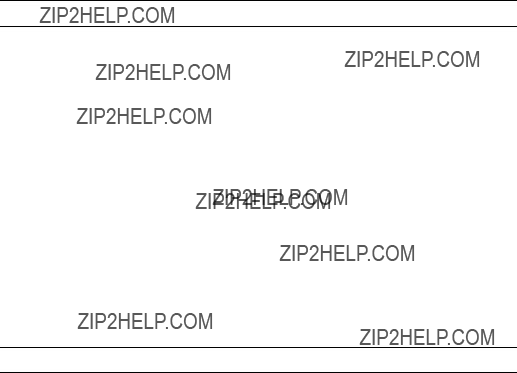
Panneau de commande du ch??ssis
Connecteurs accessibles de l'ext??rieur
Sp??cifications des modules d'E/S
Pour plus d'informations sur les modules d'E/S et les modules d'intercommunication pris en charge sur votre ch??ssis, consultez le guide
Dell PowerEdge M1000e Systems Configuration Guide (Guide de configuration des syst??mes Dell PowerEdge M1000e), ?? l'adresse suivante : support.dell.com/manuals.
Environnement
REMARQUE : Pour plus d'informations concernant les mesures environnementales li??es ?? diff??rentes configurations sp??cifiques,
Environnement (suite)
Tol??rance maximale aux vibrations

Sistemas Dell??? PowerEdge???
M1000e, M910, M905, M805,
M710HD, M710, M610x, M610
M605 e M600
Primeiros passos com o sistema
Modelo BMX01, s??rie HHB, s??rie FHB

Notas, Avisos e Advert??ncias
NOTA: uma NOTA fornece informa????es importantes que o ajudam a utilizar melhor o computador.
AVISO: um AVISO indica um potencial de danos ao hardware ou a perda de dados se as instru????es n??o forem seguidas.
ADVERT??NCIA: uma ADVERT??NCIA indica um potencial de danos ?? propriedade, de les??es corporais ou mesmo de morte.
____________________
As informa????es contidas neste documento est??o sujeitas a altera????es sem aviso pr??vio. ?? 2010 Dell Inc. Todos os direitos reservados.
Qualquer forma de reprodu????o deste material sem a permiss??o por escrito da Dell Inc. ?? expressamente proibida.
Marcas comerciais usadas neste texto: Dell, o logotipo da DELL e PowerEdge s??o marcas comerciais da Dell Inc.; Citrix ?? uma marca comercial da Citrix Systems, Inc. e/ou uma ou mais de suas subsidi??rias e podem ser registradas no ??rg??o de Patentes e Marcas Comerciais dos Estados Unidos e em outros pa??ses. Intel ?? uma marca registrada da Intel Corporation nos Estados Unidos e em outros pa??ses; Microsoft, Windows, e Windows Server s??o marcas comerciais ou registradas da
Microsoft Corporation nos Estados Unidos e/ou em outros pa??ses; Red Hat e Red Hat Enterprise Linux s??o marcas registradas da Red Hat Inc. nos Estados Unidos e em outros pa??ses; SUSE ?? uma marca registrada da Novell, Inc., nos Estados Unidos e em outros pa??ses; VMware ?? uma marca registrada ou comercial (as ???Marcas???) da VMware, Inc. nos Estados Unidos e/ou outras jurisdi????es; Solaris ?? uma marca comercial da Sun Microsystems, Inc. nos Estados Unidos e em outros pa??ses.
Outras marcas e nomes comerciais podem ser usados neste documento como refer??ncia ??s entidades que reivindicam essas marcas e nomes ou a seus produtos. A Dell Inc. renuncia ao direito de qualquer participa????o em nomes e marcas comerciais que n??o sejam de sua propriedade.
Modelo BMX01, s??rie HHB, s??rie FHB

Instala????o e configura????o
ADVERT??NCIA: antes de executar este procedimento, siga as instru????es de seguran??a fornecidas com o sistema.
Esta se????o descreve as etapas necess??rias para a configura????o do sistema pela primeira vez.
Remover o sistema da embalagem
Remova o sistema da embalagem e identifique cada item.
Como instalar os trilhos e o sistema no rack
Monte os trilhos e instale o sistema no rack seguindo as instru????es de seguran??a e as instru????es de instala????o do rack fornecidas com o sistema.
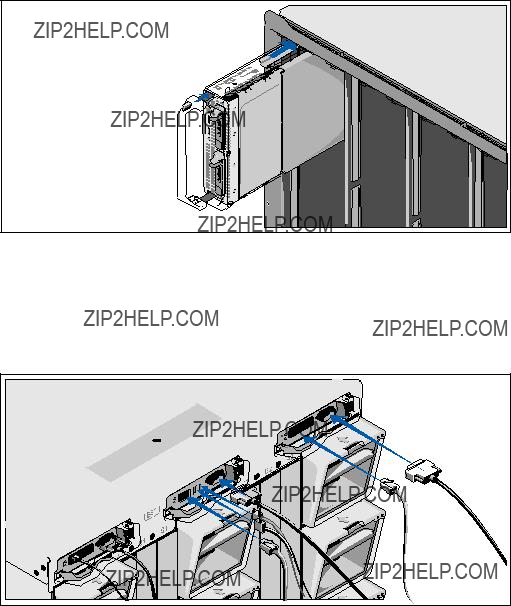
Como instalar as l??minas
Deslize os m??dulos da caixa da esquerda para a direita, come??ando da parte superior. Quando a l??mina estiver instalada com seguran??a, a al??a retorna para a posi????o fechada.
Como conectar os m??dulos CMC e KVM
Conecte os cabos serial e de rede do sistema de gerenciamento ao m??dulo CMC. Se um segundo m??dulo CMC opcional estiver instalado,
Conecte o teclado, o mouse e o monitor ao m??dulo iKVM opcional.

Como conectar o sistema ?? energia
Conecte os cabos de alimenta????o do sistema ??s fontes de alimenta????o.
AVISO: para evitar que os cabos de alimenta????o se desconectem acidentalmente, use o clipe pl??stico de cada fonte de alimenta????o para prender o cabo ?? fonte e a tira de velcro para prender o cabo ?? barra de al??vio de tens??o.
Conecte a outra extremidade do cabo de alimenta????o a unidade de distribui????o de energia (PDU).
AVISO: n??o conecte os cabos de alimenta????o diretamente em uma tomada el??trica; voc?? deve usar uma PDU. Para a funcionalidade ideal do sistema, ?? necess??rio um m??nimo de tr??s fontes de alimenta????o.

Como ligar o sistema
Pressione o bot??o liga/desliga da caixa. A luz indicadora de energia dever?? se acender.
NOTA: assim que voc?? tiver conectado o sistema ??s fontes de alimenta????o, poder?? haver uma demora m??nima at?? que voc?? possa ligar o sistema.
Como ligar as l??minas
Pressione o bot??o liga/desliga de cada l??mina ou ligue as l??minas atrav??s do software de gerenciamento de sistemas.
Concluir a instala????o do sistema operacional
Caso tenha adquirido um sistema operacional
Sistemas operacionais compat??veis

NOTA: para obter as informa????es mais recentes sobre os sistemas operacionais compat??veis com todos os sistemas PowerEdge, consulte o site dell.com/ossupport.

Outras informa????es ??teis
ADVERT??NCIA: antes de executar este procedimento, siga as instru????es de seguran??a fornecidas com o sistema.
???O Configuration Guide (Guia de configura????o) fornece informa????es sobre como configurar a caixa e as l??minas do sistema.
???As instru????es para instala????o em rack inclu??das com o rack descrevem como instalar o sistema em racks.
???O Manual do propriet??rio de hardware fornece informa????es sobre os recursos do sistema e descreve como solucionar problemas do sistema e instalar ou trocar componentes.
???A documenta????o do aplicativo de gerenciamento de sistemas Dell fornece informa????es sobre como instalar e usar o software de gerenciamento de sistemas.
NOTA: verifique sempre se h?? atualiza????es dispon??veis no site support.dell.com/manuals (em ingl??s) e leia primeiro as atualiza????es, pois estas geralmente substituem informa????es contidas em outros documentos.
Como obter assist??ncia t??cnica
Se voc?? n??o entender algum procedimento descrito neste guia ou se o sistema n??o apresentar o desempenho esperado, consulte o Manual do propriet??rio de hardware. A Dell??? oferece treinamento abrangente e certifica????o de hardware. Consulte o site www.dell.com/training para obter mais informa????es. Esse servi??o pode n??o ser oferecido em todos os locais.

Especifica????es t??cnicas
Especifica????es da l??mina
Processador
Tipo de processador

Mem??ria (continua????o)

Mem??ria (continua????o)
M??nimo de RAM

Unidades
Unidades de disco r??gido

Unidades (continua????o)

Conectores (continua????o)
Internos
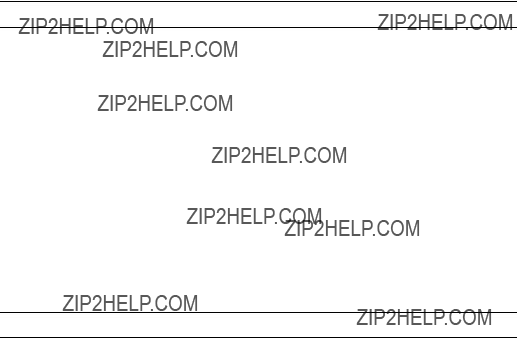
Placas para mezanino (continua????o)
Controladores Ethernet integrados

Caracter??sticas f??sicas
PowerEdge M910
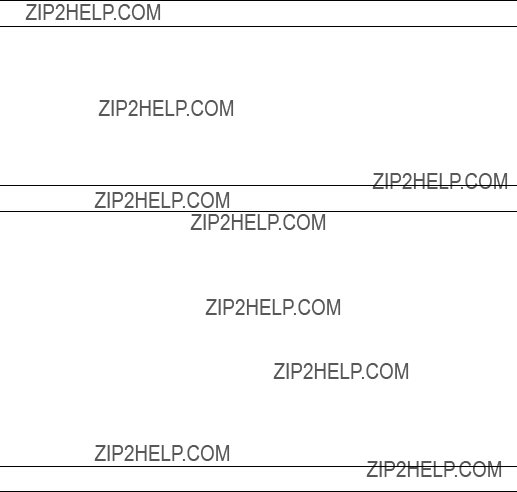
Especifica????es da caixa do sistema
Caracter??sticas f??sicas
M??dulo da fonte de alimenta????o
Fonte de alimenta????o CA/CC (por fonte de alimenta????o)
M??dulo Avocent iKVM opcional
Conectores acess??veis externamente
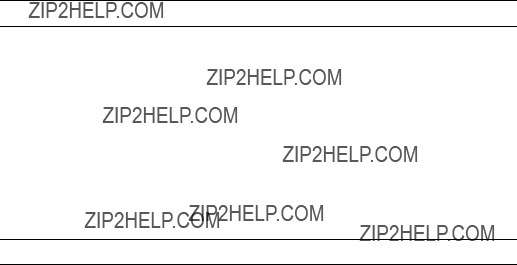
M??dulo controlador de gerenciamento do chassi
Conectores acess??veis externamente
Painel de controle da caixa
Conectores acess??veis externamente

Especifica????es do m??dulo de E/S
Para obter informa????es sobre os m??dulos de E/S e de passagem compat??veis com o compartimento, consulte o guia Dell PowerEdge M1000e Systems Configuration Guide no endere??o support.dell.com/manuals (em ingl??s).
Ambientais
NOTA: para obter informa????es adicionais sobre os valores ambientais para configura????es de sistema espec??ficas, visite o site dell.com/environmental_datasheets. O sistema n??o se destina ?? utiliza????o em escrit??rios.
Dell??? PowerEdge???
M1000e, M910, M905, M805,
M710HD, M710, M610x, M610,
M605 y M600
Procedimientos iniciales con el sistema
Modelo BMX01, serie HHB, serie FHB

Notas, precauciones y avisos
NOTA: Una NOTA proporciona informaci??n importante que le ayudar?? a utilizar mejor el ordenador.
PRECAUCI??N: Un mensaje de PRECAUCI??N indica la posibilidad de da??os en el hardware o la p??rdida de datos si no se siguen las instrucciones.
AVISO: Un mensaje de AVISO indica el riesgo de da??os materiales, lesiones o incluso la muerte.
____________________
La informaci??n contenida en este documento puede modificarse sin previo aviso. ?? 2010 Dell Inc. Todos los derechos reservados.
Queda estrictamente prohibida la reproducci??n de este material en cualquier forma sin la autorizaci??n por escrito de Dell Inc.
Marcas comerciales utilizadas en este texto: Dell, el logotipo de DELL y PowerEdge son marcas comerciales de Dell Inc.; Citrix es una marca comercial de Citrix Systems, Inc. o de una o varias de sus filiales, y puede estar registrada en la Oficina de Patentes y Marcas de los Estados Unidos y en otros pa??ses; Intel es una marca comercial registrada de Intel Corporation en los Estados Unidos y en otros pa??ses; Microsoft, Windows y Windows Server son marcas comerciales o marcas comerciales registradas de Microsoft Corporation en los Estados Unidos o en otros pa??ses; Red Hat y Red Hat Enterprise Linux son marcas comerciales registradas de Red Hat Inc. en los Estados Unidos y en otros pa??ses; SUSE es una marca comercial registrada de Novell, Inc. en los Estados Unidos y en otros pa??ses; VMware es una marca comercial o una marca comercial registrada (las ???Marcas???) de VMware, Inc. en los Estados Unidos o en otras jurisdicciones; Solaris es una marca comercial de Sun Microsystems, Inc. en los Estados Unidos y en otros pa??ses.
Otras marcas y otros nombres comerciales pueden utilizarse en este documento para hacer referencia a las entidades que los poseen o a sus productos. Dell Inc. renuncia a cualquier inter??s sobre
la propiedad de marcas y nombres comerciales que no sean los suyos.
Modelo BMX01, serie HHB, serie FHB
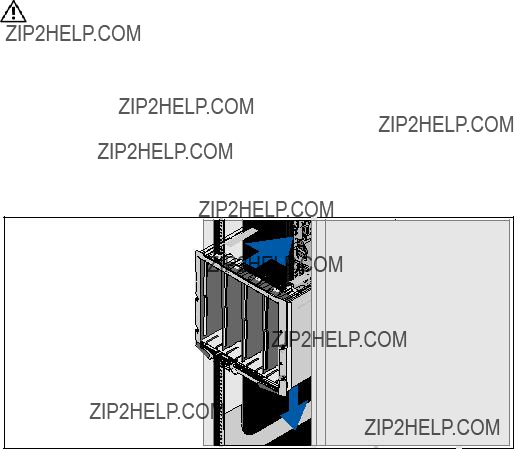
Instalaci??n y configuraci??n
AVISO: Antes de realizar el procedimiento siguiente, revise las instrucciones de seguridad incluidas con el sistema.
En esta secci??n se describen los pasos necesarios para configurar el sistema por primera vez.
Desembalaje del sistema
Desembale el sistema e identifique cada elemento.
Instalaci??n de los rieles y del sistema en un rack
Monte los rieles e instale el sistema en el rack siguiendo las instrucciones de seguridad y de instalaci??n del rack incluidas con el alojamiento.
Instalaci??n de los m??dulos de alta densidad
Empezando por la parte superior, inserte los m??dulos en el alojamiento de izquierda a derecha. Una vez que el m??dulo de alta densidad est?? bien instalado, el asa volver?? a la posici??n de cierre.
Conexi??n de los m??dulos CMC y KVM
Conecte el cable serie y los cables de red del sistema de administraci??n al m??dulo CMC. Si va a instalar un segundo m??dulo CMC opcional, con??ctelo tambi??n.
Conecte el teclado, el rat??n y el monitor al m??dulo iKVM opcional.

Conexi??n del sistema a la alimentaci??n
Conecte los cables de alimentaci??n del sistema a las fuentes de alimentaci??n.
PRECAUCI??N: Para evitar que los cables de alimentaci??n se desconecten accidentalmente, utilice el gancho de pl??stico de cada fuente de alimentaci??n para fijar el cable a la fuente de alimentaci??n, y utilice la tira de velcro para fijar el cable a la barra liberadora de tensi??n.
Enchufe el otro extremo de los cables de alimentaci??n en la unidad de distribuci??n de alimentaci??n (PDU).
PRECAUCI??N: No enchufe los cables de alimentaci??n directamente a una toma el??ctrica; debe utilizar una PDU. Para que el sistema funcione de forma ??ptima, se necesitan tres fuentes de alimentaci??n como m??nimo.

Encendido del sistema
Presione el bot??n de encendido del alojamiento. El indicador de alimentaci??n deber??a encenderse.
NOTA: Despu??s de conectar el sistema a las fuentes de alimentaci??n, puede producirse una peque??a demora antes de poder encender el sistema.
Encendido de los m??dulos de alta densidad
Presione el bot??n de encendido de cada m??dulo de alta densidad o encienda los m??dulos mediante el software de administraci??n de sistemas.
Instalaci??n del sistema operativo
Si ha adquirido un sistema operativo preinstalado, consulte la documentaci??n del sistema operativo que se suministra con el sistema. Para instalar un sistema operativo por primera vez, consulte la documentaci??n de instalaci??n y configuraci??n del sistema operativo. Aseg??rese de que el sistema operativo est?? instalado antes de instalar hardware o software no adquiridos con
el sistema.
Sistemas operativos admitidos

NOTA: Para obtener la informaci??n m??s reciente sobre los sistemas operativos admitidos para todos los sistemas PowerEdge, visite dell.com/ossupport.

Otra informaci??n ??til
AVISO: Antes de realizar el procedimiento siguiente, revise las instrucciones de seguridad incluidas con el sistema.
???La Gu??a de configuraci??n proporciona informaci??n sobre c??mo configurar el alojamiento del sistema y los m??dulos de alta densidad.
???En las Instrucciones de instalaci??n del rack incluidas con la soluci??n de rack se describe c??mo instalar el sistema en un rack.
???En el Manual del propietario del hardware se proporciona informaci??n sobre las caracter??sticas del sistema y se describe c??mo solucionar problemas del sistema e instalar o sustituir componentes.
???En la documentaci??n de las aplicaciones de administraci??n de sistemas Dell se proporciona informaci??n sobre c??mo instalar y utilizar el software de administraci??n de sistemas.
NOTA: Compruebe si hay actualizaciones en support.dell.com/manuals y, si las hay, l??alas antes de proceder a la instalaci??n, puesto que a menudo sustituyen la informaci??n contenida en otros documentos.
Obtenci??n de asistencia t??cnica
Si no comprende alguno de los procedimientos descritos en esta gu??a o si el sistema no funciona del modo esperado, consulte el Manual del propietario del hardware. Dell??? cuenta con una amplia oferta de formaci??n y certificaci??n de hardware. Para obtener m??s informaci??n, vaya a www.dell.com/training. Es posible que este servicio no se ofrezca en todas las regiones.

Informaci??n de la NOM (s??lo para M??xico)
La informaci??n que se proporciona a continuaci??n aparece en el dispositivo descrito en este documento, en cumplimiento de los requisitos de la Norma Oficial Mexicana (NOM):
Importador:

Especificaciones t??cnicas
Especificaciones del m??dulo de alta densidad
Procesador

Memoria (continuaci??n)
Z??calos de m??dulo de memoria

Memoria (continuaci??n)
RAM m??xima

Unidades (continuaci??n)

Conectores
Externos

Tarjetas intermedias (continuaci??n)
Controladoras Ethernet incorporadas

Caracter??sticas f??sicas

Especificaciones del alojamiento del sistema
Caracter??sticas f??sicas
M??dulo de fuente de alimentaci??n
Fuente de alimentaci??n de CA/CC (por fuente de alimentaci??n)

M??dulo de controladora de administraci??n del chasis

Especificaciones del m??dulo de E/S
Para obtener informaci??n sobre los m??dulos de E/S y los m??dulos de paso a trav??s que se admiten en su alojamiento, consulte el documento
Sistemas Dell PowerEdge M1000e ??? Gu??a de configuraci??n en support.dell.com/manuals.
Especificaciones ambientales
NOTA: Para obtener informaci??n adicional sobre medidas ambientales relativas a configuraciones del sistema espec??ficas, vaya a dell.com/environmental_datasheets. Este sistema no debe utilizarse en un entorno de oficina.